Šiame straipsnyje:
Pasirinkite tvarkaraščio laikotarpį
-
Norėdami pakeisti peržiūrimo tvarkaraščio laikotarpį, eikite į programos ekrano viršų kairėje ir pasirinkite datų diapazoną.
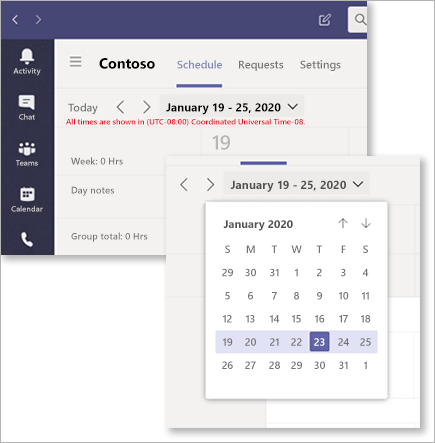
-
Išplečiamajame meniu pasirinkite datų diapazoną, kurį norite peržiūrėti.
Peržiūrėti pagal dieną, savaitę arba mėnesį
-
Programos ekrano viršuje dešinėje pasirinkite Diena, Savaitė arba Mėnuo , atsižvelgdami į norimą rodinį.
Dienų atšaukimas iš tvarkaraščio
Norite atšaukti konkrečias dienas iš bendrinamo tvarkaraščio? Štai kaip tai padaryti.
-
Programos ekrano viršutiniame dešiniajame kampe eikite į Daugiau parinkčių (... ).
-
Pasirinkite Atšaukti suplanuotas dienas.
-
Pažymėkite norimas atšaukti dienas, tada pasirinkite Atšaukti.
Pasirinkite, ar siųsti pranešimą apie atšaukimą visai komandai, ar tik tiems komandos nariams, kuriuos paveikė atšaukimas.
Planuoti filtravimą žiniatinklyje ir darbalaukyje
Vadovai dabar gali valdyti didelius tvarkaraščius peržiūrėdami tvarkaraščio dalis ir filtruodami grupes bei narius, kad rastų norimus matyti rezultatus.
-
Ekrano Pamainos viršuje dešinėje pasirinkite Filtras .
-
Išplečiamajame sąraše filtruokite pagal grupes , narius arba pagal juos abu.
Peržiūrėti ir valdyti pamainų konfliktus
Pamainų planavimo pagalba įspės vadovus apie konfliktą kuriant pamainų tvarkaraštį arba patvirtinant.
Čia konfliktų vadovai gaus įspėjimus apie:
-
Persidengiančių pamainų konfliktas: taip nutinka, kai du ar daugiau pamainų priskiriami tam pačiam asmeniui ir jie persidengia tarpusavyje.
-
Ne darbo laiko konfliktas: taip nutinka, kai darbuotojui priskirta pamaina tuo metu, kai jiems buvo patvirtintas skirtasis laikas.
-
Prieinamumo konfliktas: taip nutinka, kai darbuotojui priskirta pamaina, neatitinkanti įvesto darbuotojo pasiekiamumo.
Vadovai gali filtruoti tvarkaraštį, kad matytų visus konfliktus, pasirinkdami Filtruoti > Shift konfliktus.
Įspėjimai apie nesuderinamumą rodomi grafiko kalendoriaus puslapyje ir dalyje Užklausos, kur vadovas bus įspėjamas, jei pamainos užklausa sukeltų nesuderinamumą. Pagal numatytuosius nustatymus įspėjimai apie nesuderinamumus yra įjungti, tačiau juos galima išjungti atžymėjus parametrą dalyje Peržiūrėti > Shift konfliktus.











